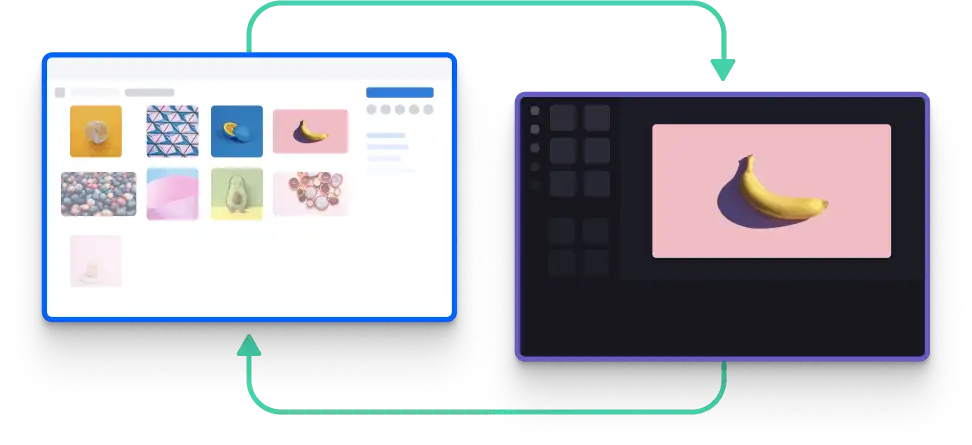手順1
Dropbox から Clipchamp にファイルをインポート
開始するには2通りの方法があります。Dropbox に Clipchamp アプリをインストールし、Clipchamp で編集インテグレーションを選択するか、Clipchamp でメディアライブラリから Dropbox アイコンを選択します。Dropbox アカウントを接続すると、ファイルをインポートできるようになります。

手順2
Dropboxから直接的に動画編集を始めましょう
Clipchamp と Drobox の統合により、Dropbox のコンテンツを Clipchamp に移動して編集した後、再び Dropbox に自動エクスポートできるようになりました。大量のタブを開いたり、様々なツール間で同じ動画プロジェクトのアップロードや保存を行う必要はありません。
手順3
Dropboxの動画プロジェクトのために更なるストックをみつけましょう
ストックフッテージやミュージックが必要な動画プロジェクトがありますか?Clipchampで動画ファイルを開けば、このエディターから簡単にストックライブラリを検索する事ができます。あなたの動画を目立たせる事できるプロフェッショナルな動画や素晴らしいBGMを豊富に取り揃えています!